Cum să optimizați o aplicație Android. Pe Android, nesfârșită „Optimizare aplicație” și telefonul nu pornește
Vrei să accelerezi Android? V-ați săturat de întârzierile lente ale aplicațiilor și de timpii lenți de răspuns? Înainte de a vă decide să cumpărați un nou smartphone, ar trebui să încercați mai întâi să vă accelerați puțin Android.
Să încercăm câteva modalități de a accelera dispozitivul nostru - inclusiv curățarea generală, eliminarea aplicațiilor și câteva trucuri și hack-uri interesante.
Actualizați firmware-ul pe Android
Primul lucru pe care trebuie să-l faceți este să vă asigurați că dispozitivul dvs. are cel mai recent firmware. Din când în când, sunt lansate o nouă versiune de Android, un lansator și patch-uri care corectează erorile. Oricare dintre cele de mai sus poate ajuta la accelerarea Androidului.
Pentru a afla dacă telefonul dvs. are nevoie de o actualizare, conectați-vă „Setări” -> „Despre telefon” -> „Actualizare sistem”.
Merită să verificați în mod sistematic actualizările aplicațiilor, în special cele precum emulatoarele. Același lucru este valabil și pentru serviciile Google Play, deoarece acestea controlează aproape totul pe telefonul tău.
Instalarea firmware personalizat pe Android
Dacă nu există actualizări pentru smartphone-ul dvs. de mult timp, puteți încerca rezolvați problema instalând firmware personalizat.
De obicei, un astfel de firmware vine cu mod-uri create de comunitate instalate care măresc performanța sau adaugă funcții noi. Firmware-ul personalizat vă poate actualiza, de asemenea, dispozitivul la cea mai recentă versiune de Android, chiar dacă dispozitivul dvs. nu este acceptat oficial.

Există un risc inerent implicat. Veți avea nevoie de unul, care vă poate ucide dispozitivul. Unele aplicații (de exemplu, bancare - Sberbank) nu vor funcționa. Este posibil ca dispozitivul să nu mai aibă garanție. Cu toate acestea, dacă aveți încredere în abilitățile dumneavoastră tehnice sau aveți un dispozitiv vechi, această metodă va da o viață nouă vechiului gadget și îl va accelera cu adevărat.
Curățați desktopul Android
Toată lumea își curăță casa din când în când. Același lucru este valabil și pentru dispozitivul dvs. Android. Dacă aveți widget-uri pe desktop care vă arată știri, vreme, rețele sociale. Este posibil să observați o ușoară întârziere când vă deplasați între mese. Dacă aveți dispozitive de randare precum Bixdy activate, luați în considerare dezactivarea acestuia.
Dacă nu mergeți sau vă este frică să ștergeți manual memoria cache, puteți utiliza o aplicație specială, cum ar fi CCleaner.
Dezactivează sincronizarea automată Android
Dacă aveți un telefon relativ nou și modern, cel mai probabil funcționează bine și rapid. Dar apoi, într-o zi, observi o încetinire, mai ales vizibilă la descărcarea și instalarea de aplicații noi.

Vinovatul pentru acest lucru este de obicei sincronizarea aplicațiilor. Gasit in „Setări” punctul dvs. de telefon "Conturi" sau "Sincronizare", intrați în el și vedeți că funcția „Sincronizare automată a datelor” inclus. Selectați aplicația pentru care doriți să o dezactivați sau să modificați setările.
Răspundeți-vă la întrebarea: aveți nevoie ca aplicația să se sincronizeze la fiecare jumătate de oră sau va fi suficientă o sincronizare pe zi?
Procese de fundal în Android
Luați în considerare dezactivarea și eliminarea proceselor de fundal inutile. Procesele de fundal sunt aplicații care rulează constant în fundal. De exemplu, aplicația Mesaje rulează constant în fundal pentru a primi mesaje. Dar uneori există aplicații care rulează în fundal pe care le folosești cu greu și, în același timp, încarcă procesorul.

Dacă ați ieșit, reveniți la secțiunea „Pentru dezvoltatori” și găsiți „Procese de fundal”. Aici veți vedea ce aplicații rulează în fundal. Dezactivează-le pe cele de care nu ai nevoie și telefonul tău va funcționa puțin mai repede. Acest lucru va avea, de asemenea, un efect bun asupra duratei de viață a bateriei.
Evitați aplicațiile de optimizare pe Android
Dispozitivele Android își gestionează memoria foarte eficient - se întâmplă adesea ca aplicațiile să continue să ruleze după închidere. Lansarea unei noi aplicații durează mai mult și pune mai multă presiune pe baterie decât una care rula deja și pur și simplu închisă. Când deschideți o aplicație și rămâne fără memorie, Android le închide automat pe cele mai puțin importante pentru a elibera spațiu.
Aplicațiile care închid automat aplicațiile îți încetinesc de fapt dispozitivul și consumă energia bateriei.

Din acest motiv, utilizarea „optimizatoarelor” încetinește de fapt dispozitivul, mai degrabă decât să-l accelereze. Dacă observați că v-au ajutat în trecut, bănuiesc că una sau mai multe dintre aplicații sunt slab optimizate de dezvoltatori. Cel mai bun mod este să-i găsiți pe vinovați și să încercați să-i înlocuiți cu cei normali sau să-i eliminați.
Același lucru este valabil și pentru stocarea în cache a datelor - ștergeți memoria cache din când în când, dar nu abuzați de ea!
Overclockarea Android
Dacă trebuie să accelerați viteza de joc, overclockarea este soluția potrivită.
Overclockare este o metodă dovedită pentru maximizarea performanței, folosită de jucătorii de pe computer. Această metodă funcționează excelent și pe smartphone-uri, cu condiția, desigur, să aveți root și o aplicație bună de overclocking.

Dar acest lucru implică un anumit risc. Producătorii de smartphone-uri stabilesc limite pentru viteza de ceas a procesorului pentru a preveni supraîncălzirea și consumul mare de baterie.
Desigur, nu uitați să verificați meniul de setări pentru jocurile în sine! Scăderea setărilor grafice poate îmbunătăți adesea fluiditatea jocurilor și durata de viață a bateriei.
Îndepărtați totul complet
Dacă totul eșuează și simți că telefonul tău a devenit foarte lent, una dintre ultimele metode este o simplă resetare la setările din fabrică. Acest lucru va elimina toate fișierele și setările care încetinesc viteza smartphone-ului și sper că telefonul va funcționa din nou ca nou.

După resetare, doar folosește toate trucurile pe care le-am enumerat pe un telefon curat și vei putea obține un smartphone cu performanță maximă.
Am pierdut ceva?
Dacă am ratat una sau două moduri de a accelera un telefon Android, asigurați-vă că îmi spuneți despre ele în comentariile de mai jos, iar cititorii mei vă vor fi foarte recunoscători! Noroc!
Telefoanele inteligente cu Android, ca orice alt dispozitiv tehnic, încep să încetinească în timp. Acest lucru se datorează atât perioadei lungi de utilizare a acestora, cât și pierderii relevanței caracteristicilor tehnice. La urma urmei, în timp, aplicațiile devin mai avansate, dar hardware-ul rămâne același. Cu toate acestea, nu ar trebui să cumpărați imediat un gadget nou, mai ales că nu toată lumea își poate permite. Există un număr mare de moduri de a crește performanța unui smartphone, care vor fi discutate în acest articol.
După cum am menționat mai devreme, există un număr considerabil de metode pentru a vă accelera dispozitivul. Le poți face fie selectiv, fie toate împreună, dar fiecare își va aduce partea lui pentru a îmbunătăți smartphone-ul.
Metoda 1: Curățarea smartphone-ului
Cel mai frecvent motiv pentru un telefon lent este cât de murdar este. Primul lucru pe care trebuie să-l faci este să scapi de toate fișierele nedorite și inutile din memoria smartphone-ului tău. Puteți face acest lucru fie manual, fie folosind aplicații speciale.

Pentru o curățare mai minuțioasă și de înaltă calitate, cel mai bine este să utilizați software terță parte, caz în care acest proces va arăta cel mai bun rezultat.
Metoda 2: Dezactivați geolocalizarea
Serviciul GPS, care vă permite să vă determinați locația, este implementat în aproape fiecare smartphone modern. Dar nu toți utilizatorii au nevoie de el, în timp ce rulează și ia resurse valoroase. Dacă nu folosiți geolocalizarea, cel mai bine este să o dezactivați.
Există două modalități principale de a dezactiva serviciul de localizare:

Dacă aveți un smartphone relativ nou, atunci cel mai probabil nu veți simți o accelerare semnificativă din acest punct. Dar, din nou, fiecare dintre metodele descrise își aduce cota în îmbunătățirea performanței.
Metoda 3: Dezactivați Economizorul de energie
Funcția de economisire a energiei are, de asemenea, un impact negativ asupra vitezei smartphone-ului. Când este activată, bateria ține puțin mai mult, dar performanța suferă foarte mult.
Dacă nu aveți nevoie urgentă de energie suplimentară pentru telefon și scopul dvs. este să o accelerați, atunci este mai bine să refuzați acest serviciu. Dar reține că astfel smartphone-ul tău se va descărca mult mai des și, poate, în cel mai inoportun moment.

Dacă smartphone-ul tău funcționează prea încet, îți recomandăm să nu neglijezi această metodă, deoarece poate fi de mare ajutor.
Metoda 4: Dezactivați animația
Această metodă este asociată cu funcții pentru dezvoltatori. Orice telefon Android vine cu funcții speciale concepute pentru creatorii de software. Unele dintre ele pot ajuta la accelerarea gadgetului. Aceasta va dezactiva animația și va activa accelerarea hardware GPU.
- Primul pas este să activați aceste privilegii, dacă acest lucru nu a fost făcut. Încercați să găsiți un element de meniu „Pentru dezvoltatori”.

Dacă nu există un astfel de element în setările dvs., atunci trebuie să îl activați. Pentru a face acest lucru, accesați meniul „Despre telefon”, care se află de obicei la sfârșitul setărilor.
- În fereastra care se deschide, găsiți elementul „Numărul build”. Apăsați-l constant până când apare o inscripție caracteristică. În cazul nostru, este „Nu este nevoie, ești deja dezvoltator”, dar ar trebui să vezi un alt text care confirmă că modul dezvoltator a fost activat.
- După această procedură meniul „Pentru dezvoltator” ar trebui să apară în setările dvs. Accesând această secțiune, trebuie să o activați. Pentru a face acest lucru, activați glisorul din partea de sus a ecranului.
Atenție! Fiți extrem de atenți la ce parametri modificați în acest meniu, deoarece există posibilitatea de a vă deteriora smartphone-ul.

- Găsiți articole în această secțiune „Animție fereastră”, „animație de tranziție”, „Durata animației”.
- Accesați fiecare dintre ele și selectați „Dezactivați animația”. Acum toate tranzițiile din smartphone-ul dvs. se vor întâmpla mult mai rapid.
- Următorul pas este să găsiți elementul „accelerare GPU” și să îl porniți.





După parcurgerea acestor pași, veți observa imediat o accelerare semnificativă a tuturor proceselor de pe dispozitivul dvs. mobil.
Metoda 5: Activați compilatorul ART
Următoarea manipulare care va accelera performanța unui smartphone este alegerea mediului de execuție. În prezent, pe dispozitivele Android sunt disponibile două tipuri de compilare: Dalvik și ART. În mod implicit, prima opțiune este instalată pe toate smartphone-urile. În funcțiile avansate, este disponibilă o tranziție la ART.
Spre deosebire de Dalvik, ART compilează toate fișierele atunci când instalează aplicația și nu se referă la acest proces din nou. Compilatorul standard face acest lucru de fiecare dată când programul este lansat. Acesta este avantajul ART față de Dalvik.
Din păcate, nu toate dispozitivele mobile au acest compilator instalat. Prin urmare, este foarte posibil ca elementul de meniu necesar să nu fie pe smartphone-ul dvs.

Indiferent de câte nuclee conține procesorul unui dispozitiv mobil sau de câtă memorie RAM are gadgetul, trebuie să fii întotdeauna pregătit pentru momentul în care performanța acestuia nu mai este optimă. Mulți utilizatori se plâng că smartphone-urile și tabletele lansate în urmă cu câțiva ani nu mai îndeplinesc cerințele sistemelor de operare și aplicațiilor moderne. Drept urmare, toată lumea ajunge la aceeași decizie - optimizarea Android va ajuta. Puteți afla cum să faceți acest lucru din acest articol.
Metode de optimizare
În primul rând, aș dori să menționez că utilizatorii și dezvoltatorii creează în fiecare zi un număr mare de programe și utilitare, care, potrivit autorilor, vor ajuta la accelerarea performanței dispozitivului. De fapt, nu mai mult de 5-10% dintre astfel de aplicații sunt eficiente. Cele mai eficiente vor fi enumerate mai jos.
În plus, există o serie de moduri prin care se va realiza o optimizare mai bună a Android. Aceste metode sunt doar configurarea detaliată a sistemului prin instrumentele de dezvoltare. Android este un sistem de operare deschis, motiv pentru care oricine poate face modificări.
„Android”: optimizare folosind programe terțe
Deci, am rezolvat-o cu dispecerul. Este timpul să vorbim despre accelerarea dispozitivului folosind programe terțe. După cum am menționat mai sus, doar până la 10% dintre aplicațiile de optimizare sunt eficiente. Faptul este că cel mai adesea astfel de utilități pur și simplu „curăță” managerul de activități și aici se termină funcționalitatea. Există, de asemenea, mijloace mai radicale care, de exemplu, pot curăța sistemul de operare de „gunoaiele” care s-au acumulat ca urmare a lucrului pe Internet și cu surse necunoscute. Pentru a alege corect un astfel de utilitar, analizați evaluările aplicațiilor din Play Market. Un program pentru optimizarea Android cu cei mai buni indicatori ai numărului de descărcări, evaluări și recenzii ale utilizatorilor este ceea ce aveți nevoie.
"Gestionar de sarcini"
Orice dispozitiv care rulează sistemul de operare Android, începând cu versiunea 4.0 Ice Cream Sandwich, are așa-numitul „Task Manager” sau „Desktop Window Manager”. Există pentru a comuta rapid între aplicațiile care rulau anterior pe dispozitivul Android. Optimizarea dispozitivului, după cum susțin mulți, depinde direct de locația „ferestrelor” într-o anumită aplicație. Ideea este aceasta: dacă „curățați” dispecerul de aplicațiile aflate în el, dispozitivul va începe să funcționeze mai repede. De fapt, există doar o parte din adevăr în această afirmație.

Faptul este că „Task Manager” indică acele aplicații care au fost utilizate anterior pe dispozitiv, dar au fost minimizate sau închise. Dacă butonul „Acasă” de pe dispozitiv a fost apăsat, sistemul de operare va încerca să „minimizeze” aplicația. Dacă gadgetul are suficientă memorie RAM, atunci programul sau jocul va fi efectiv minimizat, lăsând să ruleze exact momentul în care a fost minimizat. . În acest caz, optimizarea „Android” depinde direct de „aruncarea” acestei aplicații din dispecer. Programul este închis - memoria RAM este eliberată, dispozitivul „gândește” mai puțin.
Este o altă problemă când dispozitivul nu are suficientă memorie RAM pentru a menține aplicația să ruleze în fundal. Atunci ceea ce poate fi văzut în managerul de activități sunt doar referințe la programe și jocuri care rulau anterior pe dispozitiv. „Aruncarea” astfel de ferestre nu va accelera performanța smartphone-ului sau a tabletei.
Limita procesului de fundal
Din metoda anterioară, devine clar că cel mai bun program pentru optimizarea Android este sistemul de operare însuși cu instrumentele sale încorporate. Această metodă va fi optimă pentru cei care au o cantitate mare de memorie RAM, dar nu vor să se „confrunte” cu managerul de aplicații. Deci, o scurtă descriere a metodei:
- Accesați setările dispozitivului, în partea de jos selectați „Despre dispozitiv”.
- În meniul deschis, găsiți linia „Număr de compilare” (mai rar - „Versiunea MIUI” sau alt shell utilizat pe dispozitiv).
- Faceți clic rapid pe acest articol de șapte ori la rând, după care va apărea mesajul „Ați devenit dezvoltator!”.
- Reveniți la meniul principal de setări, în care selectați „Pentru dezvoltatori”.
- Selectați fila „Limita procesului în fundal”, în care ar trebui să indicați numărul maxim permis de procese în fundal care rulează.

Dacă selectezi opțiunea „Fără procese în fundal”, dispozitivul nu va mai putea salva date despre stadiul în care se afla aplicația înainte de închidere, ca urmare, fiecare program sau joc va trebui să fie lansat din nou, pierzând timpul.
Lucrul cu animația
Orice dispozitiv care rulează Android este configurat în primul rând să funcționeze folosind animație și efecte frumoase de tranziție între diferite meniuri. Dar aceste procese pierd momente prețioase de timp chiar și pe dispozitive puternice, ca să nu mai vorbim de dispozitive de buget. Ca rezultat, puteți încerca să dezactivați sau să accelerați animația pentru a găsi un compromis. Pentru a face acest lucru, trebuie să urmați câțiva pași simpli:
- Accesați meniul dezvoltatorului (descris în paragraful anterior).
- În meniul „Pentru dezvoltatori”, găsiți sub-articolele „Fereastră: scară”, „Tranziție: scară” și „Viteza animației”.

Dacă trebuie să dezactivați absolut toate efectele de tranziție, atunci ar trebui să selectați o valoare de 0 în fiecare element, iar dacă rezultatul dorit este optimizarea Android fără a dezactiva efectele, atunci puteți selecta o valoare de 0,5 și accelera desenul animația.
Este foarte greu de înțeles cât de complex este sistemul Android. Optimizarea acesteia este o întrebare separată, al cărei răspuns nu poate fi obținut întotdeauna doar prin descărcarea utilitarului sau dezactivarea animației de tranziție. Depinde mult de lucruri mici care sunt aproape invizibile pentru ochi.

Iată câteva sfaturi profesionale care vă pot ajuta să vă accelerați dispozitivul:
- Nu ar trebui să folosiți imagini de fundal „vii”, ele distrug literalmente performanța și economisirea energiei.
- Ar trebui să evitați să folosiți widget-uri sau, în ultimă instanță, să le dezactivați pe cele care sunt utilizate rar.
- Dezactivarea proceselor memorate în cache și a aplicațiilor care rulează de sistem (ar trebui să aveți grijă să nu perturbați funcționarea Android ca întreg sistem).
- Nu aglomerați sistemul de fișiere cu fișiere și informații inutile; dacă este posibil, eliminați „gunoaiele” și aplicațiile neutilizate.
Urmărirea rezultatelor
Pentru a înțelege dacă vreuna dintre acțiunile selectate a ajutat, ar trebui să apelați la utilități speciale. Aceste utilitare se numesc benchmark-uri și pot fi descărcate din aplicația Play Market. Cel mai adesea sunt gratuite.

Principiul de funcționare a benchmark-urilor este de a evalua viteza de execuție a anumitor procese de către un dispozitiv sub formă numerică. Adică, cu cât numărul de rating este mai mare, cu atât dispozitivul funcționează mai repede și cu atât îngheață mai puțin. În consecință, înainte de a începe „să dansați cu tamburină” pe dispozitivul dvs., ar trebui să descărcați benchmark-ul și să evaluați performanța dispozitivului. După oricare dintre acțiunile descrise mai sus, ar trebui să rulați din nou testul și să vedeți dacă această acțiune a dat un rezultat. Informațiile primite vor fi întotdeauna utile atunci când achiziționați un dispozitiv nou.
Aș dori să remarc că optimizarea unui telefon Android nu este cel mai dificil proces; aproape oricine îl poate prelua singur. De aceea, înainte de a înjurați producătorul dispozitivului și de a spune că „Nu mi-aș dori un astfel de dispozitiv inamicului meu”, ar trebui să vă gândiți să încercați să remediați totul singur.
Cum să accelerați sau să optimizați un dispozitiv Android - mai devreme sau mai târziu, orice proprietar pune această întrebare, deoarece încet, dar sigur, chiar și cel mai sofisticat smartphone va începe să se înfunde cu fișiere inutile, iar uzura cipurilor nu crește viteza a smartphone-ului. Dar chiar și cel mai lent dispozitiv poate fi accelerat!
Optimizarea sau accelerarea unui dispozitiv trebuie abordată cuprinzător; am descris patru pași principali, prin parcurgerea cărora îți garantezi că vei accelera smartphone-ul sau tableta: acest lucru va afecta atât FPS-ul în jocuri, cât și viteza de lansare a aplicațiilor. Toate etapele, cu excepția primei, îmbunătățesc stabilitatea dispozitivului, dar cu fișierul swap trebuie să experimentați singur, deoarece poate da rezultate atât pozitive, cât și negative.
Principalul său avantaj este că consumă mai puține resurse de sistem, este destul de flexibil în configurație și este cât mai aproape de sistemul de operare Android pur.
Este deosebit de util de instalat Nova Launcher pentru dispozitive „slabe” și dispozitive de mărci puțin cunoscute (chineze). Shell-urile personalizate sunt, de asemenea, folosite pentru a personaliza maxim un smartphone pentru utilizator, iar pe cele principale le vom privi în articolele următoare (rămâi la curent pentru actualizări).
În acest articol, am analizat 3 moduri principale de a accelera Android: configurarea corectă folosind „Opțiuni pentru dezvoltatori”, utilizarea de software special și acțiuni regulate pentru optimizarea dispozitivului Android, optimizarea și accelerarea Android folosind shell-uri personalizate (lansatoare)
Cum să accelerați sau să optimizați un dispozitiv Android - mai devreme sau mai târziu, orice proprietar pune această întrebare, deoarece încet, dar sigur, chiar și cel mai sofisticat smartphone va începe să se înfunde cu fișiere inutile, iar uzura cipurilor nu crește viteza a smartphone-ului. Dar chiar și cel mai lent dispozitiv poate fi accelerat!
Optimizarea sau accelerarea unui dispozitiv trebuie abordată cuprinzător; am descris patru pași principali, prin parcurgerea cărora îți garantezi că vei accelera smartphone-ul sau tableta: acest lucru va afecta atât FPS-ul în jocuri, cât și viteza de lansare a aplicațiilor. Toate etapele, cu excepția primei, îmbunătățesc stabilitatea dispozitivului, dar cu fișierul swap trebuie să experimentați singur, deoarece poate da rezultate atât pozitive, cât și negative.
Principalul său avantaj este că consumă mai puține resurse de sistem, este destul de flexibil în configurație și este cât mai aproape de sistemul de operare Android pur.
Este deosebit de util de instalat Nova Launcher pentru dispozitive „slabe” și dispozitive de mărci puțin cunoscute (chineze). Shell-urile personalizate sunt, de asemenea, folosite pentru a personaliza maxim un smartphone pentru utilizator, iar pe cele principale le vom privi în articolele următoare (rămâi la curent pentru actualizări).
În acest articol, am analizat 3 moduri principale de a accelera Android: configurarea corectă folosind „Opțiuni pentru dezvoltatori”, utilizarea de software special și acțiuni regulate pentru optimizarea dispozitivului Android, optimizarea și accelerarea Android folosind shell-uri personalizate (lansatoare)
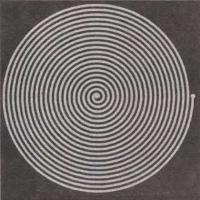 Noțiuni de bază pentru aspectul PCB
Noțiuni de bază pentru aspectul PCB Cum se determină parametrii difuzorului?
Cum se determină parametrii difuzorului? CrystalDiskInfo ce este acest program și este necesar?
CrystalDiskInfo ce este acest program și este necesar? Echipament și performanță
Echipament și performanță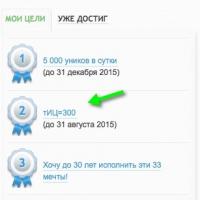 Cum să-ți ridici sânii Cum să-ți crești sânii
Cum să-ți ridici sânii Cum să-ți crești sânii Pe ecranul tabletei au apărut dungi și ondulații - ce ar trebui să fac?
Pe ecranul tabletei au apărut dungi și ondulații - ce ar trebui să fac? Explay firmware-ul navigatorului GPS
Explay firmware-ul navigatorului GPS